首先在页面布局中设置打印标题行,选择需每页重复的表头;再通过页面布局视图检查效果,确保表头正确显示。
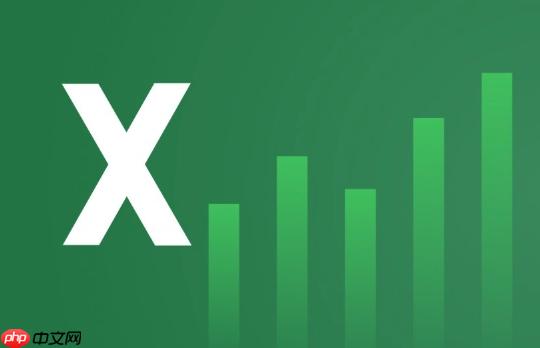
如果您在使用Excel打印长表格时发现只有第一页显示表头,而后续页面缺少标题行,这会影响数据的可读性。以下是让Excel在每页打印时都显示表头的具体操作方法:
通过“打印标题”功能,可以指定某一行或某一列在每一页打印时重复出现。该方法适用于希望固定表头行或列的场景。
1、打开需要打印的Excel文件,点击顶部菜单栏的页面布局选项卡。
2、在“页面设置”组中,找到并点击打印标题按钮,弹出页面设置对话框。
3、在弹出的对话框中,定位到工作表选项卡。
4、将光标置于“顶端标题行”输入框内,然后用鼠标选择表格中需要每页重复打印的表头行(例如第一行)。
5、确认所选区域正确后,点击确定按钮完成设置。
虽然“冻结窗格”本身不直接影响打印输出,但它可以帮助用户在编辑时确认表头位置是否正确,便于配合打印标题进行调整。
1、选中表头下方的第一行第一个单元格(如第二行A列单元格)。
2、点击视图选项卡中的“冻结窗格”下拉按钮。
3、选择冻结拆分窗格命令,确保滚动时表头保持可见。
4、切换回页面布局视图,检查表头是否按预期显示。
在正式打印前,通过页面布局视图可直观查看每页的打印内容,包括表头是否重复显示。
1、点击底部状态栏或顶部菜单中的页面布局视图按钮,进入布局预览模式。
2、横向或纵向滚动文档,观察各页顶部是否包含设定的标题行。
3、若未显示,返回“打印标题”设置重新核对选定的顶端标题行范围。
以上就是excel打印时如何每页都有表头_Excel设置打印标题行重复显示方法的详细内容,更多请关注php中文网其它相关文章!

全网最新最细最实用WPS零基础入门到精通全套教程!带你真正掌握WPS办公! 内含Excel基础操作、函数设计、数据透视表等




Copyright 2014-2025 https://www.php.cn/ All Rights Reserved | php.cn | 湘ICP备2023035733号